最后
最后为了帮助大家深刻理解Android相关知识点的原理以及面试相关知识,这里放上相关的我搜集整理的24套腾讯、字节跳动、阿里、百度2019-2021BAT 面试真题解析,我把大厂面试中常被问到的技术点整理成了视频和PDF(实际上比预期多花了不少精力),包知识脉络 + 诸多细节。
还有 高级架构技术进阶脑图 帮助大家学习提升进阶,也节省大家在网上搜索资料的时间来学习,也可以分享给身边好友一起学习。
Android 基础知识点
Java 基础知识点
Android 源码相关分析
常见的一些原理性问题

希望大家在今年一切顺利,进到自己想进的公司,共勉!
网上学习资料一大堆,但如果学到的知识不成体系,遇到问题时只是浅尝辄止,不再深入研究,那么很难做到真正的技术提升。
一个人可以走的很快,但一群人才能走的更远!不论你是正从事IT行业的老鸟或是对IT行业感兴趣的新人,都欢迎加入我们的的圈子(技术交流、学习资源、职场吐槽、大厂内推、面试辅导),让我们一起学习成长!
-
3.DrawerLayout详细介绍
-
- Drawerlayout概述
-
使用Drawerlayout的要点
===================================================================
侧滑菜单是在应用中非常常见的从侧边划出菜单的一个效果
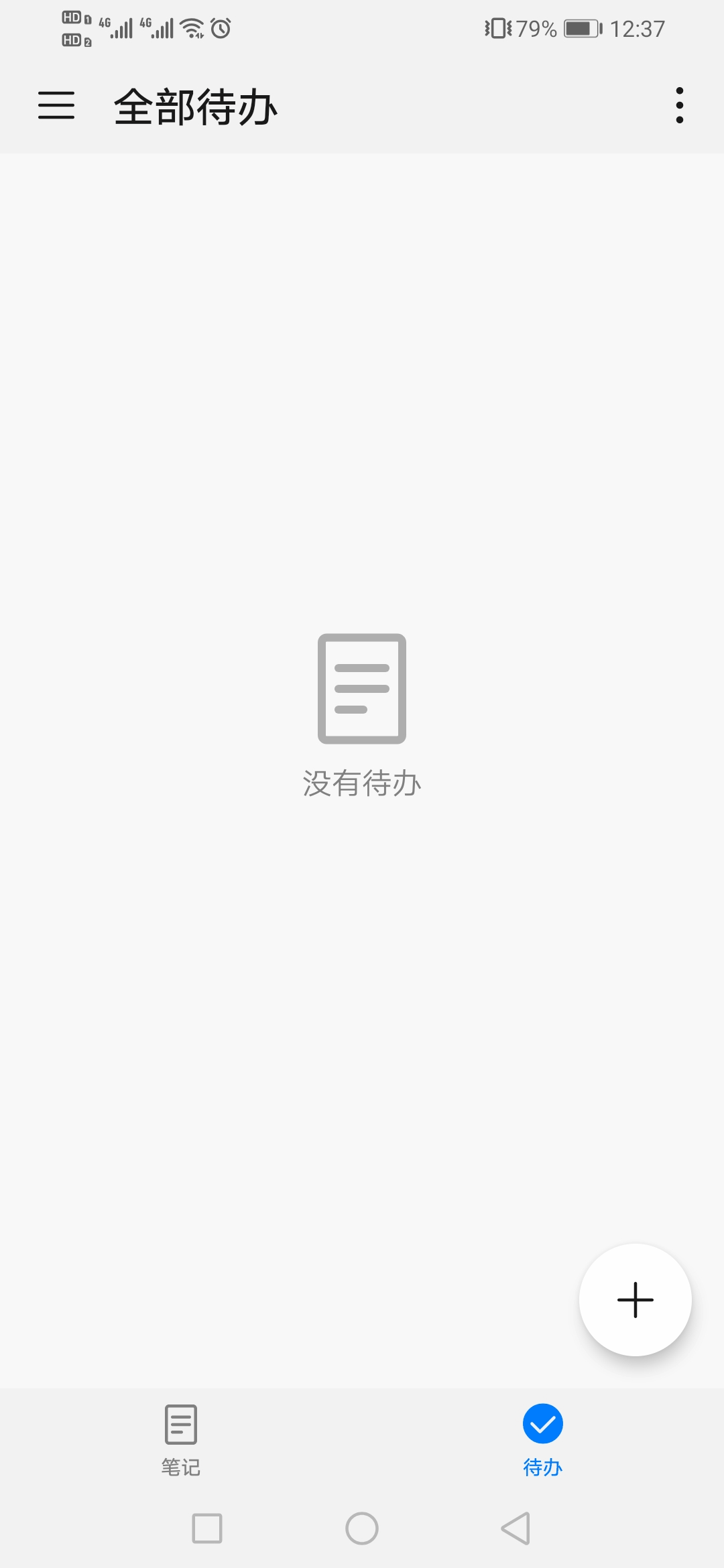
在本文中,将讲解如何实现侧滑菜单。
1.Slidingmenu开源库https://github.com/jfeinstein10/SlidingMenu
2.Drawerlayout
由于Drawerlayout包含在support包内,可直接拿来使用,更为方便,谷歌在v4包中添加了DrawerLayout之后我们通常使用Drawerlayout来实现侧滑菜单效果。本文将着重讲解如何通过Drawerlayout实现侧滑菜单的效果。
===============================================================================
SlidingMenu 是GitHub上的一个开源项目,用来实现SlidingMenu的菜单效果。目前为止,它提供了侧滑菜单的最佳实现:定制灵活、各种阴影和渐变的滑动效果也很不错。SlidingMenu 是一个开源库,而不是一个完整的项目,要把它作为libary引入到你自己的工程里,简单配置一下就可以实现SlidingMenu的效果。
menu.setMode(SlidingMenu.LEFT);//设置左滑菜单
menu.setTouchModeAbove(SlidingMenu.TOUCHMODE_FULLSCREEN);//设置滑动的屏幕范围,该设置为全屏区域都可以滑动
menu.setShadowDrawable(R.drawable.shadow);//设置阴影图片
menu.setShadowWidthRes(R.dimen.shadow_width);//设置阴影图片的宽度
menu.setBehindOffsetRes(R.dimen.slidingmenu_offset);//SlidingMenu划出时主页面显示的剩余宽度
menu.setBehindWidth(400);//设置SlidingMenu菜单的宽度
menu.setFadeDegree(0.35f);//SlidingMenu滑动时的渐变程度
menu.attachToActivity(this,
SlidingMenu.SLIDING_CONTENT);//使SlidingMenu附加在Activity上
menu.setMenu(R.layout.menu_layout);//设置menu的布局文件
menu.toggle();//动态判断自动关闭或开启SlidingMenu menu.showMenu();//显示SlidingMenu
menu.showContent();//显示内容
监听slidingmenu打开
menu.setOnOpenListener(onOpenListener);//监听slidingmenu打开
关于关闭menu有两个监听,简单的来说,对于menu close事件,一个是when,一个是after
menu.OnClosedListener(OnClosedListener);//监听slidingmenu关闭时事件
menu.OnClosedListener(OnClosedListener);//监听slidingmenu关闭后事件
左右都可以划出SlidingMenu菜单只需要设置
menu.setMode(SlidingMenu.LEFT_RIGHT);属性,然后设置右侧菜单的布局文件
menu.setSecondaryShadowDrawable(R.drawable.shadowright);//右侧菜单的阴影图片
sm = getSlidingMenu();//如果只显示左侧菜单就是用LEFT,右侧就RIGHT,左右都支持就LEFT_RIGHT
sm.setMode(SlidingMenu.LEFT_RIGHT);//设置菜单滑动模式,菜单是出现在左侧还是右侧,还是左右两侧都有
sm.setShadowDrawable(R.drawable.shadow);//设置阴影的图片资源
sm.setShadowWidthRes(R.dimen.shadow_width);//设置阴影图片的宽度
sm.setBehindWidth(200);//设置菜单的宽
sm.setBehindOffsetRes(R.dimen.slidingmenu_offset);//SlidingMenu划出时主页面显示的剩余宽度
sm.setTouchModeAbove(SlidingMenu.TOUCHMODE_FULLSCREEN);//设置滑动的区域
SlidingMenu可以同时支持划出左右两侧的菜单,互不冲突,而且动画优美,体验良好。
sm.setSecondaryMenu(R.layout.menu_frame2);//设置右侧菜单
sm.setSecondaryShadowDrawable(R.drawable.shadowright);//设置右侧菜单阴影的图片资源
//右侧SlidingMenu的Fragment
getSupportFragmentManager().beginTransaction().replace(R.id.menu_frame2,
new SampleListFragment()).commit();
slidingMenu = getSlidingMenu(); //设置是左滑还是右滑,还是左右都可以滑
slidingMenu.setMode(SlidingMenu.LEFT_RIGHT); //设置阴影宽度
slidingMenu.setShadowWidth(getWindowManager().getDefaultDisplay().getWidth()
/ 40); //设置左菜单阴影图片 slidingMenu.setShadowDrawable(R.drawable.shadow);
//设置右菜单阴影图片
slidingMenu.setSecondaryShadowDrawable(R.drawable.right_shadow);
//设置菜单占屏幕的比例
slidingMenu.setBehindOffset(getWindowManager().getDefaultDisplay().getWidth()
/ 5); //设置滑动时菜单的是否淡入淡出 slidingMenu.setFadeEnabled(true); //设置淡入淡出的比例
slidingMenu.setFadeDegree(0.4f); //设置滑动时拖拽效果
slidingMenu.setBehindScrollScale(0); //设置要使菜单滑动,触碰屏幕的范围
slidingMenu.setTouchModeAbove(SlidingMenu.TOUCHMODE_FULLSCREEN);
=============================================================================
DrawerLayout是Support Library包中实现了侧滑菜单效果的控件。drawerLayout分为侧边菜单和主内容区两部分,侧边菜单可以根据手势展开与隐藏(drawerLayout自身特性),主内容区的内容可以随着菜单的点击而变化(这需要使用者自己实现)。
1)drawerLayout是一个布局控件
<android.support.v4.widget.DrawerLayout
xmlns:android=“http://schemas.android.com/apk/res/android”
android:id=“@+id/drawer_layout”
android:layout_width=“match_parent”
android:layout_height=“match_parent”>
<FrameLayout
android:id=“@+id/content_frame”
android:layout_width=“match_parent”
android:layout_height=“match_parent” />
<ListView
android:id=“@+id/left_drawer”
android:layout_width=“240dp”
android:layout_height=“match_parent”
android:layout_gravity=“start”
android:choiceMode=“singleChoice”
android:divider=“@android:color/transparent”
android:dividerHeight=“0dp”
android:background=“#111”/>
</android.support.v4.widget.DrawerLayout>
其中:
1.DrawerLayout最好为界面的根布局,官网是这样说的,否则可能会出现触摸事件被屏蔽的问题;
2.主内容区的布局代码要放在侧滑菜单布局的前面, 因为 XML 顺序意味着按 z 序(层叠顺序)排序,并且抽屉式导航栏必须位于内容顶部;
3.侧滑菜单部分的布局(这里是ListView)必须设置layout_gravity属性,他表示侧滑菜单是在左边还是右边,而且如果不设置在打开关闭抽屉的时候会报错,设置了layout_gravity="start/left"的视图才会被认为是侧滑菜单。
2)建议用ActionBarDrawerToggle来监听
mDrawerToggle = new ActionBarDrawerToggle(
this, /* host Activity */
mDrawerLayout, /* DrawerLayout object */
R.drawable.ic_drawer, /* nav drawer image to replace ‘Up’ caret */
R.string.drawer_open, /* “open drawer” description for accessibility */
R.string.drawer_close /* “close drawer” description for accessibility */
) {
public void onDrawerClosed(View view) {
getActionBar().setTitle(mTitle);
invalidateOptionsMenu(); // creates call to onPrepareOptionsMenu()
}
public void onDrawerOpened(View drawerView) {
getActionBar().setTitle(mDrawerTitle);
invalidateOptionsMenu(); // creates call to
onPrepareOptionsMenu()
}
};
mDrawerLayout.setDrawerListener(mDrawerToggle);
drawerLayout左侧菜单(或者右侧)的展开与隐藏可以被DrawerLayout.DrawerListener的实现监听到,这样你就可以在菜单展开与隐藏反生的时刻做一些希望做的事情,比如更新actionbar菜单等。如果你的activity有actionbar的话,还是建议用ActionBarDrawerToggle来监听,ActionBarDrawerToggle实现了DrawerListener,所以他能做DrawerListener可以做的任何事情,同时他还能将drawerLayout的展开和隐藏与actionbar的app 图标关联起来,当展开与隐藏的时候图标有一定的平移效果,点击图标的时候还能展开或者隐藏菜单。
3)如何在菜单展开或者隐藏的时候更新activity的menu
在监听的回调方法中我们用invalidateOptionsMenu通知activity重绘menu,然后activity就有机会在onPrepareOptionsMenu方法中更新menu元素的显示与隐藏。
/* Called whenever we call invalidateOptionsMenu() */
@Override
public boolean onPrepareOptionsMenu(Menu menu) {
// If the nav drawer is open, hide action items related to the content view
boolean drawerOpen = mDrawerLayout.isDrawerOpen(mDrawerList);
menu.findItem(R.id.action_websearch).setVisible(!drawerOpen);
return super.onPrepareOptionsMenu(menu);
}
4)如何让app图标点击的时候能够展开或者隐藏侧边菜单
Activity中使用ActionBarDrawerToggle的onOptionsItemSelected方法。
@Override
public booleanonOptionsItemSelected(MenuItem item) {
// The action bar home/up actionshould open or close the drawer.
// ActionBarDrawerToggle will takecare of this.
if(mDrawerToggle.onOptionsItemSelected(item)) {
return true;
}
……….//处理其他菜单点击事件
returnsuper.onOptionsItemSelected(item);
}
Drawerlayout完整实例(源于官网demo)
Activity:
/*
-
Copyright 2013 The Android Open Source Project
-
Licensed under the Apache License, Version 2.0 (the “License”);
-
you may not use this file except in compliance with the License. * You may obtain a copy of the License at
-
http://www.apache.org/licenses/LICENSE-2.0 -
Unless required by applicable law or agreed to in writing, software
-
distributed under the License is distributed on an “AS IS” BASIS,
-
WITHOUT WARRANTIES OR CONDITIONS OF ANY KIND, either express or implied.
-
See the License for the specific language governing permissions and
-
limitations under the License.
*/
package com.example.android.navigationdrawerexample;
import java.util.Locale;
import android.app.Activity;
import android.app.Fragment;
import android.app.FragmentManager;
import android.app.SearchManager;
import android.content.Intent;
import android.content.res.Configuration;
import android.os.Bundle;
import android.support.v4.app.ActionBarDrawerToggle;
import android.support.v4.view.GravityCompat;
import android.support.v4.widget.DrawerLayout;
import android.view.LayoutInflater;
import android.view.Menu;
import android.view.MenuInflater;
import android.view.MenuItem;
import android.view.View;
import android.view.ViewGroup;
import android.widget.AdapterView;
import android.widget.ArrayAdapter;
import android.widget.ImageView;
import android.widget.ListView;
import android.widget.Toast;
public class MainActivity extends Activity {
private DrawerLayout mDrawerLayout;
private ListView mDrawerList;
private ActionBarDrawerToggle mDrawerToggle;
private CharSequence mDrawerTitle;
private CharSequence mTitle;
private String[] mPlanetTitles;
@Override
protected void onCreate(Bundle savedInstanceState) {
super.onCreate(savedInstanceState);
setContentView(R.layout.activity_main);
mTitle = mDrawerTitle = getTitle();
mPlanetTitles = getResources().getStringArray(R.array.planets_array);
mDrawerLayout = (DrawerLayout) findViewById(R.id.drawer_layout);
mDrawerList = (ListView) findViewById(R.id.left_drawer);
// set a custom shadow that overlays the main content when the drawer opens
mDrawerLayout.setDrawerShadow(R.drawable.drawer_shadow, GravityCompat.START);
// set up the drawer’s list view with items and click listener
mDrawerList.setAdapter(new ArrayAdapter(this, R.layout.drawer_list_item, mPlanetTitles));
mDrawerList.setOnItemClickListener(new DrawerItemClickListener());
// enable ActionBar app icon to behave as action to toggle nav drawer
getActionBar().setDisplayHomeAsUpEnabled(true);
getActionBar().setHomeButtonEnabled(true);
// ActionBarDrawerToggle ties together the the proper interactions
// between the sliding drawer and the action bar app icon
mDrawerToggle = new ActionBarDrawerToggle(
this, /* host Activity */
mDrawerLayout, /* DrawerLayout object */
R.drawable.ic_drawer, /* nav drawer image to replace ‘Up’ caret */
R.string.drawer_open, /* “open drawer” description for accessibility */
R.string.drawer_close /* “close drawer” description for accessibility */
) {
public void onDrawerClosed(View view) {
getActionBar().setTitle(mTitle);
invalidateOptionsMenu(); // creates call to onPrepareOptionsMenu()
}
最后笔者收集整理了一份Flutter高级入门进阶资料PDF
以下是资料目录和内容部分截图
里面包括详细的知识点讲解分析,带你一个星期入门Flutter。还有130个进阶学习项目实战视频教程,让你秒变大前端。
网上学习资料一大堆,但如果学到的知识不成体系,遇到问题时只是浅尝辄止,不再深入研究,那么很难做到真正的技术提升。
一个人可以走的很快,但一群人才能走的更远!不论你是正从事IT行业的老鸟或是对IT行业感兴趣的新人,都欢迎加入我们的的圈子(技术交流、学习资源、职场吐槽、大厂内推、面试辅导),让我们一起学习成长!
lidateOptionsMenu(); // creates call to onPrepareOptionsMenu()
}
最后笔者收集整理了一份Flutter高级入门进阶资料PDF
以下是资料目录和内容部分截图
[外链图片转存中…(img-yzYCZxrL-1715737511341)]
[外链图片转存中…(img-utw6InYJ-1715737511341)]
里面包括详细的知识点讲解分析,带你一个星期入门Flutter。还有130个进阶学习项目实战视频教程,让你秒变大前端。
[外链图片转存中…(img-Io2PwUZn-1715737511341)]
网上学习资料一大堆,但如果学到的知识不成体系,遇到问题时只是浅尝辄止,不再深入研究,那么很难做到真正的技术提升。
一个人可以走的很快,但一群人才能走的更远!不论你是正从事IT行业的老鸟或是对IT行业感兴趣的新人,都欢迎加入我们的的圈子(技术交流、学习资源、职场吐槽、大厂内推、面试辅导),让我们一起学习成长!

























 2017
2017











 被折叠的 条评论
为什么被折叠?
被折叠的 条评论
为什么被折叠?








